windows11怎么关闭密码开机
更新时间:2024-10-05 15:56:49作者:yang
在Windows 11系统中,有时候我们可能会觉得开机密码设置有些麻烦,想要取消这个步骤,直接进入系统,该如何关闭Windows 11的开机密码呢?下面将为大家介绍一种简单的方法,让您轻松取消开机密码设置。
1、 按 Win 键,或点击开始,打开的菜单中,点击底下的 用户名;
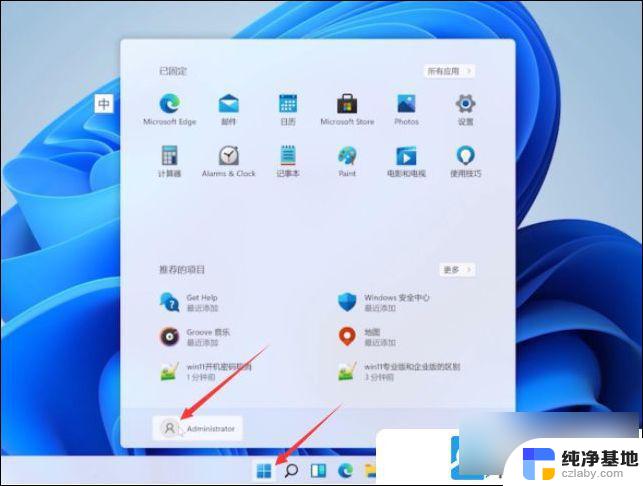
2、打开的选项中,选择更改账户设置;
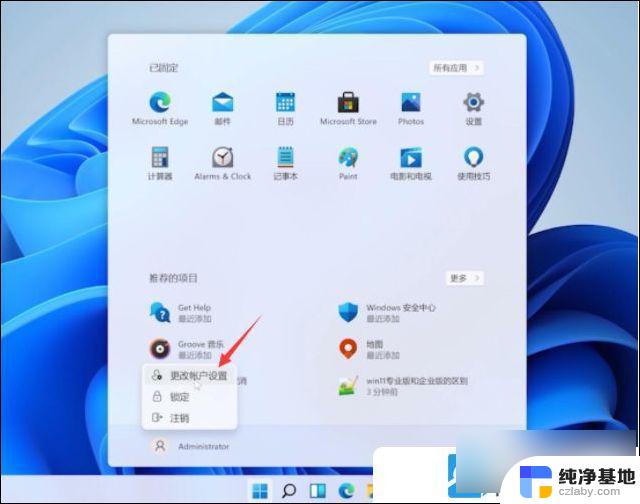
设置窗口,左侧点击账户
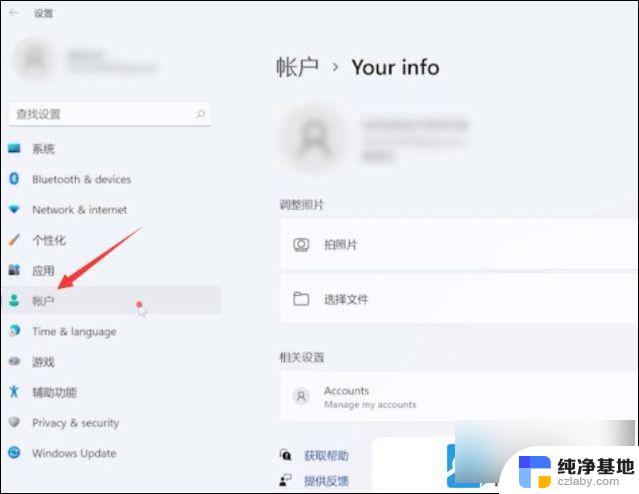
3、账户 - 登录选项,选择Password(使用你的账户密码登录);
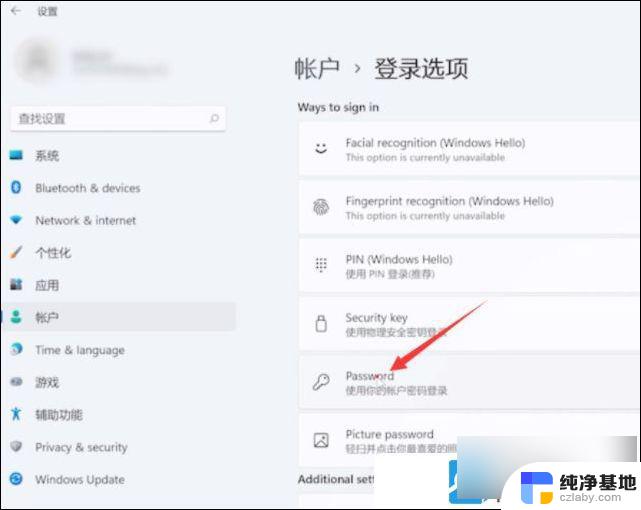
4、更改密码窗口,需要验证当前账户密码。输入完成后,点击下一页;
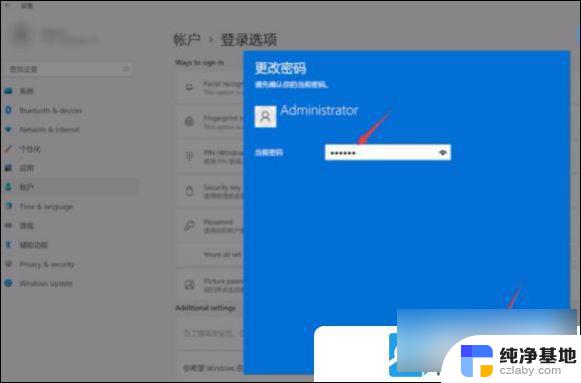
5、取消开机密码,这里可以不填。直接点击下一页,最后,点击完成即可;
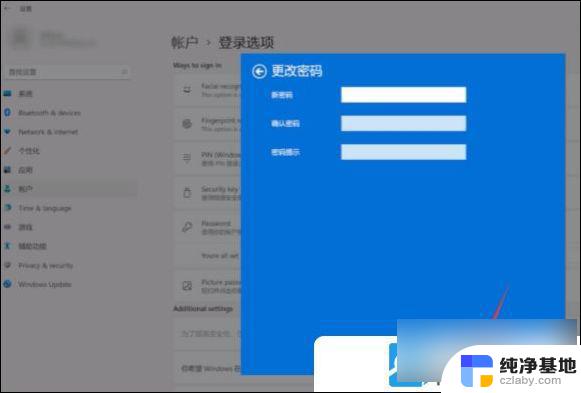
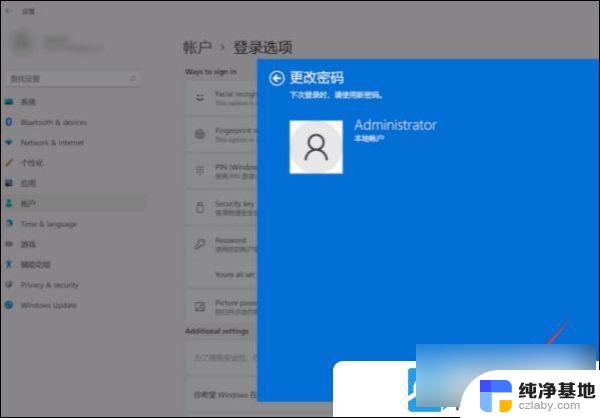
以上就是windows11怎么关闭密码开机的全部内容,有遇到这种情况的用户可以按照小编的方法来进行解决,希望能够帮助到大家。
- 上一篇: win11共享打印机错误代码0x0000709
- 下一篇: win11如何自动关机设置
windows11怎么关闭密码开机相关教程
-
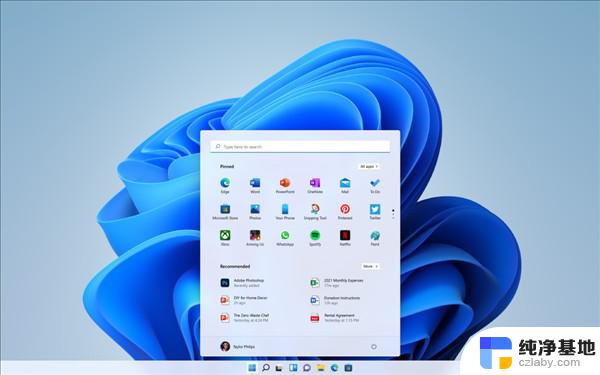 w11怎么关闭开机密码
w11怎么关闭开机密码2024-03-26
-
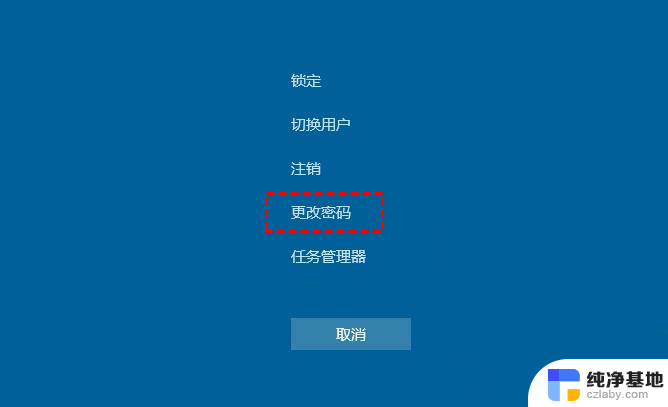 windows11 修改开机密码
windows11 修改开机密码2024-09-19
-
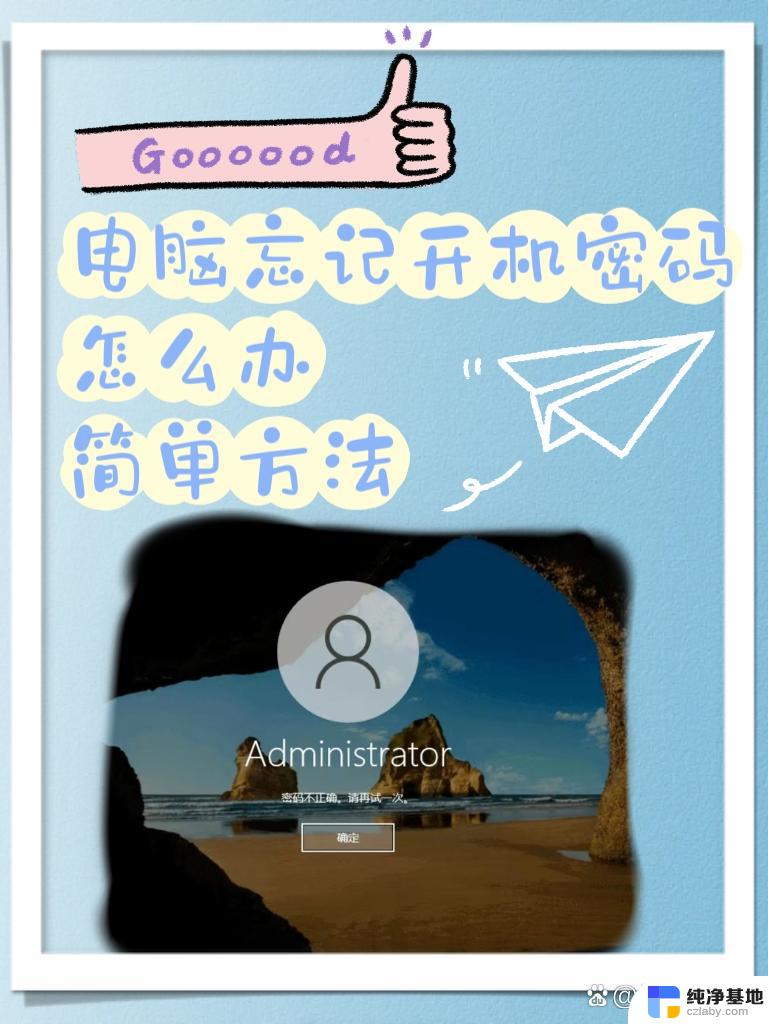 联想电脑windows11开机密码忘了怎么解决
联想电脑windows11开机密码忘了怎么解决2024-10-26
-
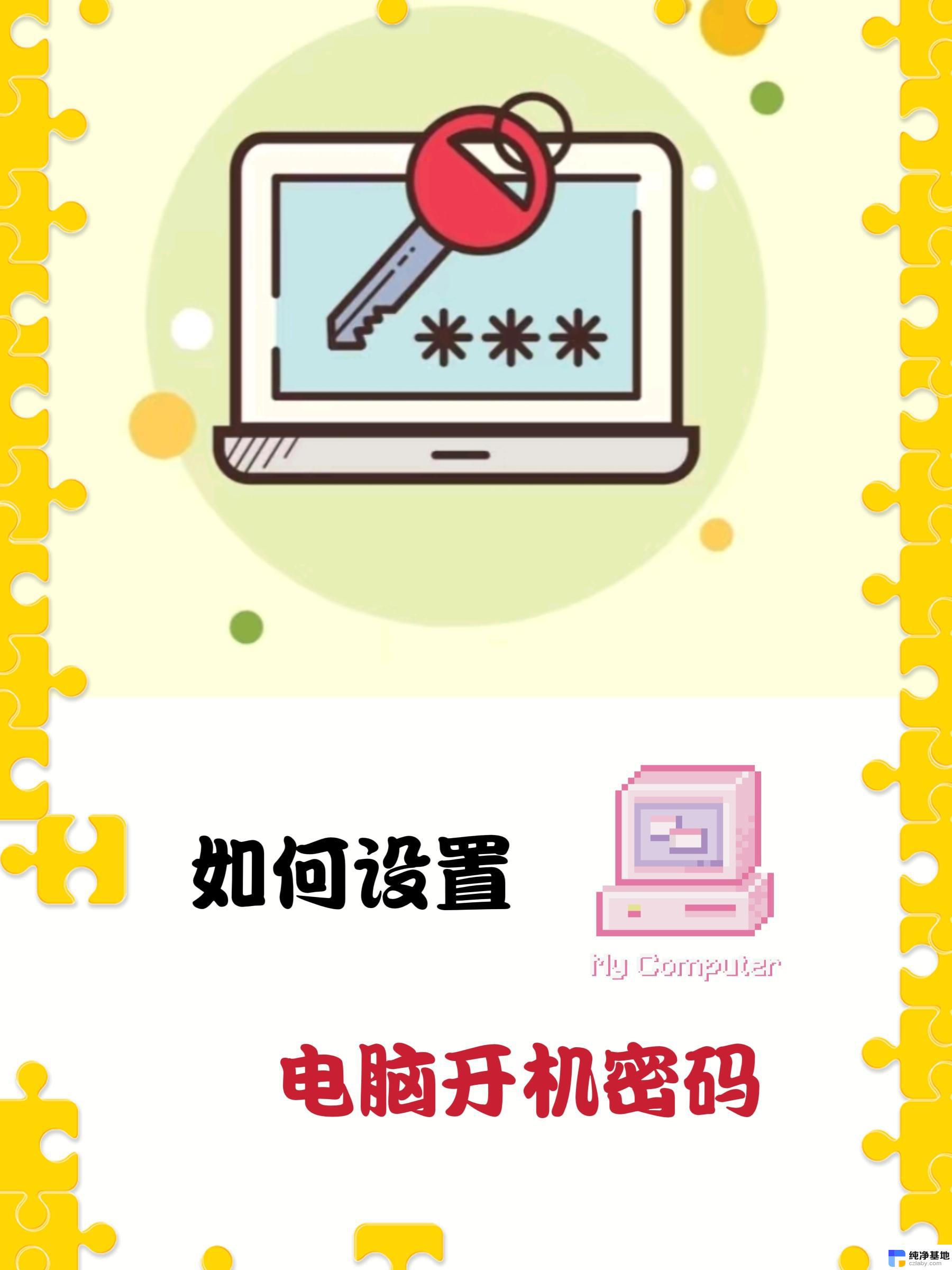 win11电脑怎么加密码开机密码
win11电脑怎么加密码开机密码2024-10-21
win11系统教程推荐